来源:www.xinmaotao.net 时间:2014-05-21 13:47
硬盘是我们电脑中不可缺少的主要部分之一,它帮助我们存储各种各样的数据,有时我们使用电脑的时候难免出现一些问题导致系统无法正常开机,但是我们硬盘里面还保存着重要的文件时该如何及时备份保存呢?今天小编就来教大家如何来使用diskgenius分区工具来备份硬盘分区中的文件
1.首先将制作好的新毛桃u盘启动盘插入到电脑的usb接口处,随后重启电脑,在出现开机画面的时候连续按下开机启动快捷键,在随后弹出的启动项选择界面上选择u盘启动并按下回车键确认就可以进入新毛桃的主菜单界面,然后将光标移至“【02】 运行新毛桃Win2003PE增强版(装机推荐)”后按回车键确认;如下图所示:
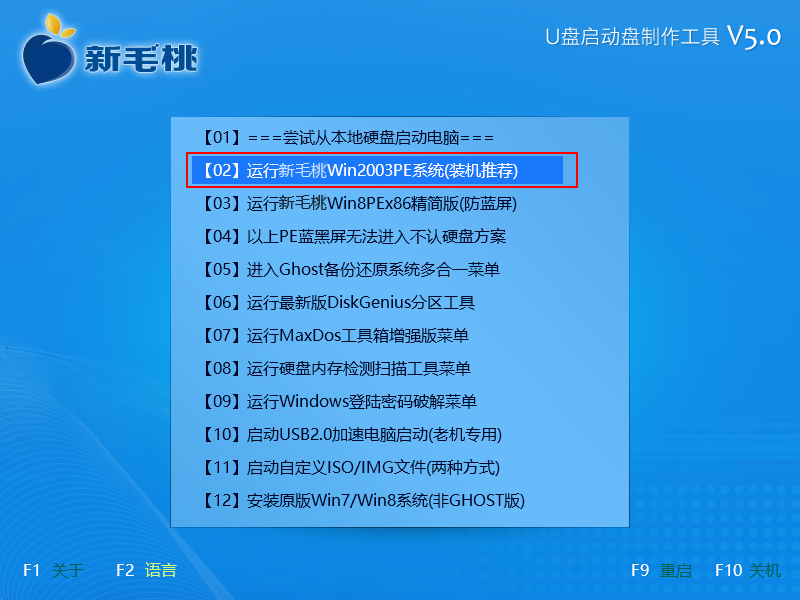
2.进入win2003PE系统后,双击桌面上的“DiskGenius分区工具”工具 ;如下图所示:
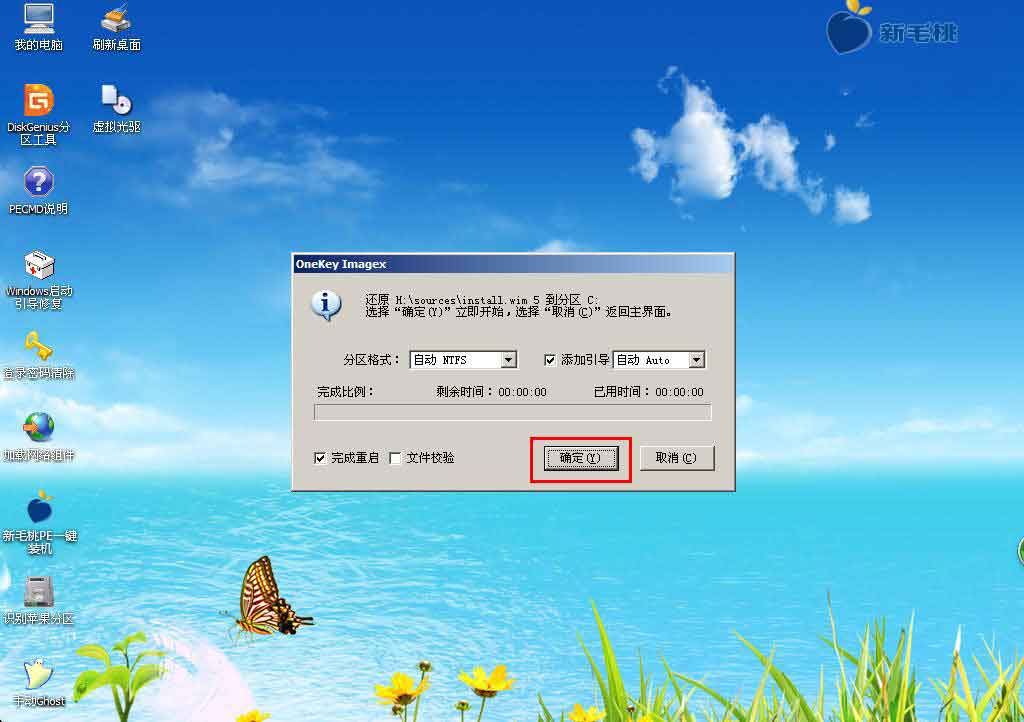
3.随后在程序左边的窗口中选择所要进行备份的硬盘分区,点击鼠标右键选择“备份分区到镜像文件”的选项,如下图所示为选择之后出现的窗口画面。
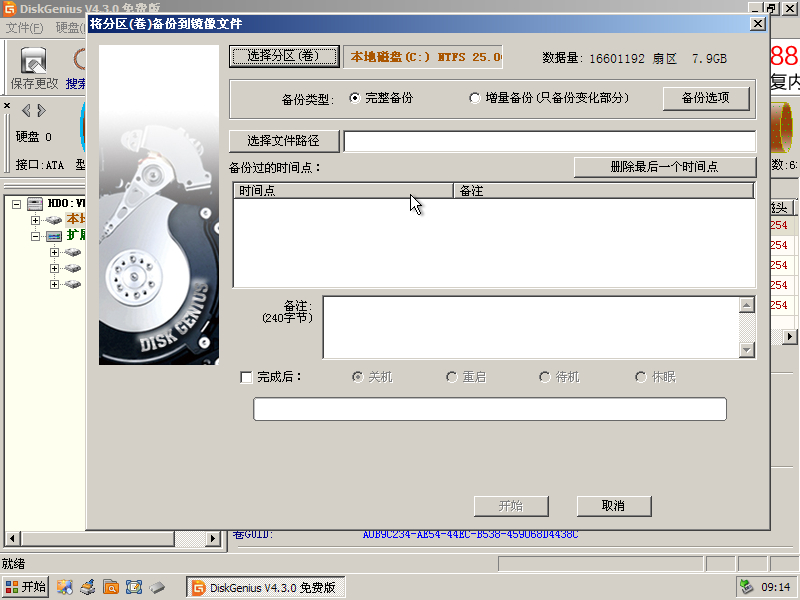
4.接着点击“选择文件路径”,为备份分区之后所产生的备份文件选择一个保存路径,并为备份出来的文件进行重命名(记住,这里的保存路径要选择备备份此分区之外的磁盘路径),选择完成之后点击下面的“完成后”,然后我们选择“待机”选项,可让工具在备份分区完成之后不执行任何指令。所有选择与设定操作完成以后,点击“开始”按钮即可。如下图所示:
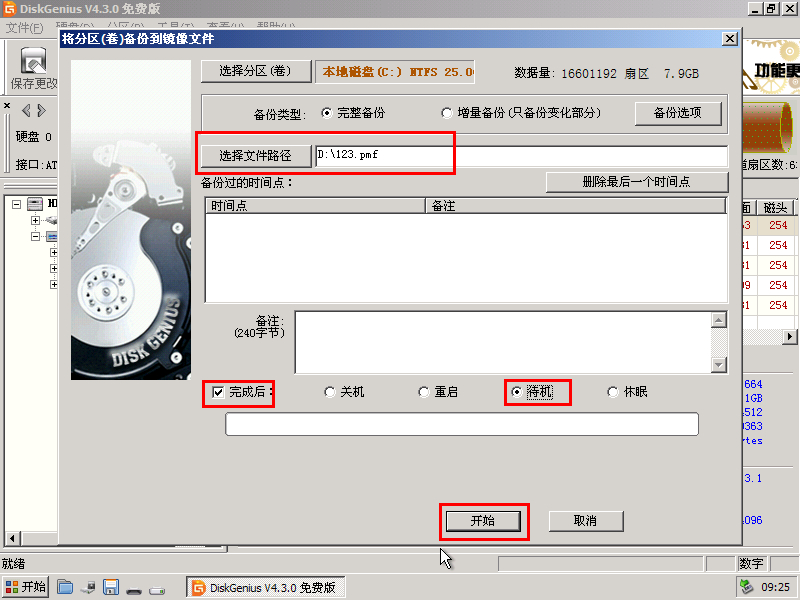
5.接着会弹出一个提示窗口,提示我们是否要将文件备份到你选的那个分区,这里我们选择“确定”按钮即可。接下来系统会自动进行备份,如下图所示:
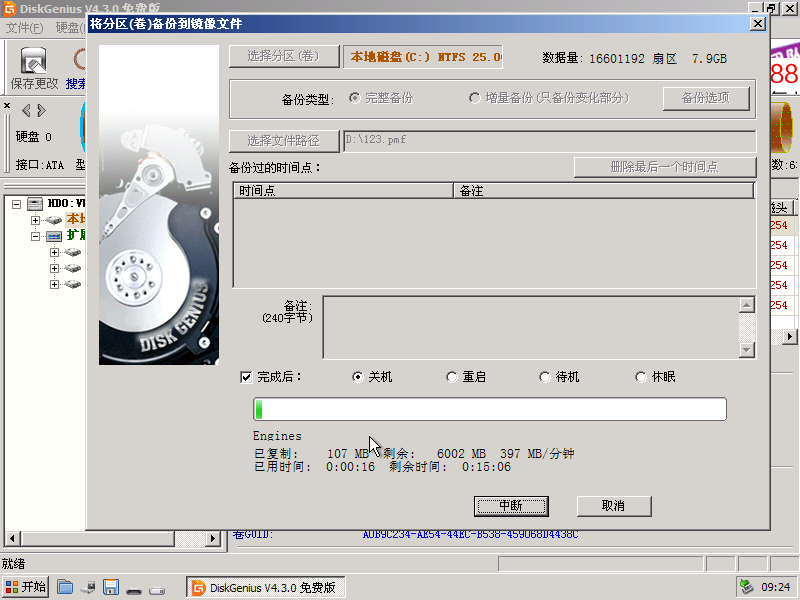
接下来系统会进行系统备份,备份所消耗的时间是和我们备份的硬盘分区内文件的数量与大小来决定的,我们只要耐心等待即可。如此一来,我们就成功的备份硬盘分区中所保存的文件,有需要对硬盘分区中的文件进行备份的朋友不妨可以试试看。
责任编辑:新毛桃:http://www.xinmaotao.net